1、进入控制面板,选择“卸载或更改程序”,选中“AutoCAD2006”图标,右击选择“更改”。
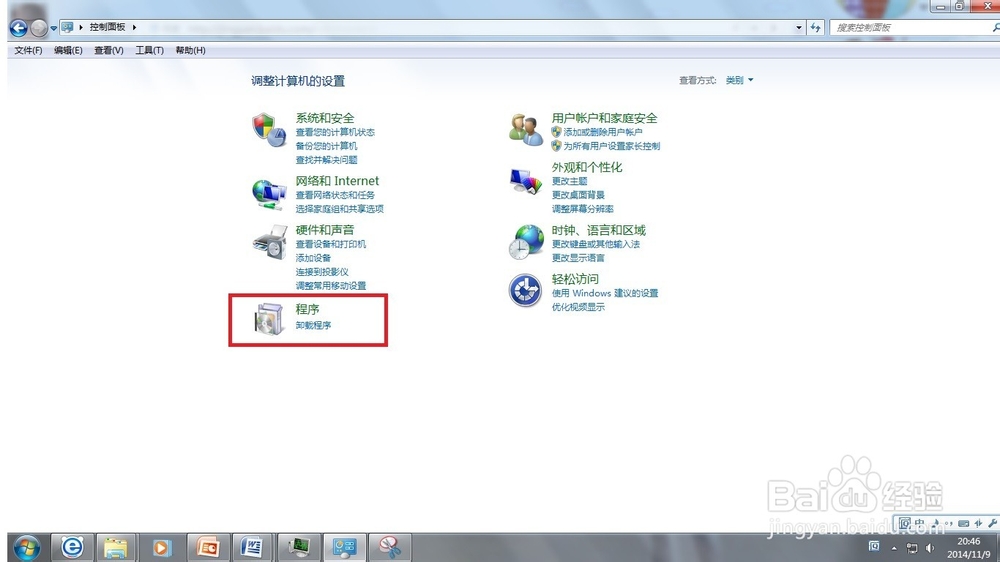
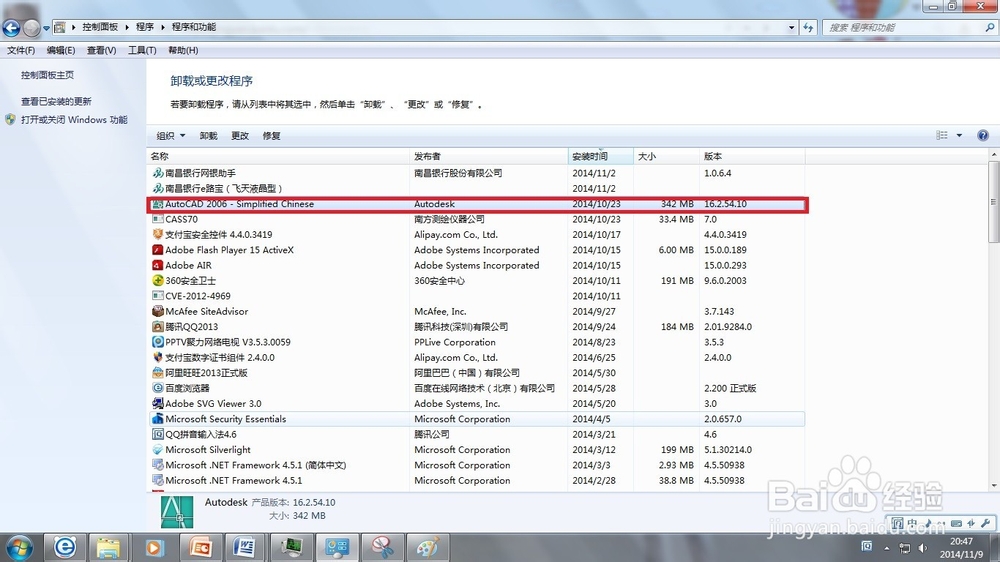

2、进入“AutoCAD2006安装程序对话框”,选择“添加/删除功能”单选按钮,点击下一步。
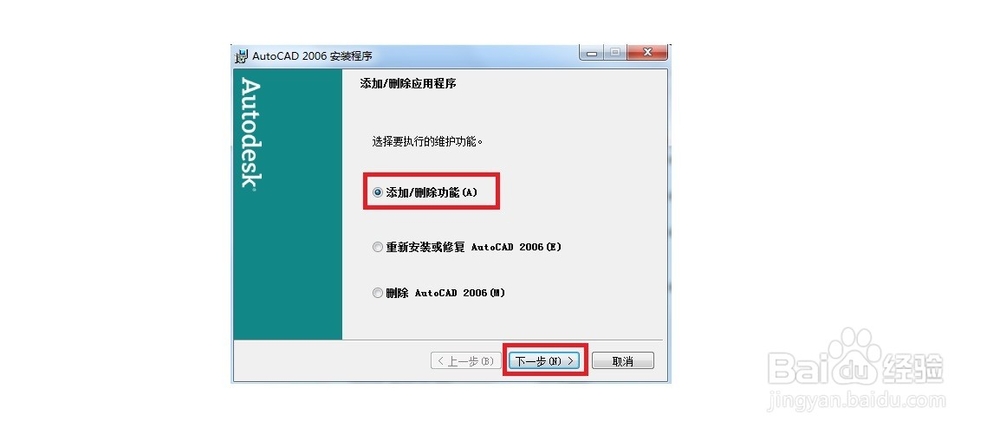
3、在“旯皱镢涛程序文件”列表中,选择“Express Tools”,单击小三角形,选择“安装到本地磁盘”,然后点击下一步即可完成安装。
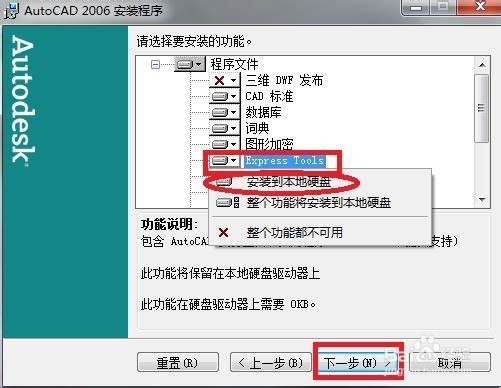
4、完成安装后打开cass7.0,进入“编辑”菜单,“图层控制”--““实体层→当前层”

5、命令行提示:命令: laycur选择要改变到当前图层的对象:
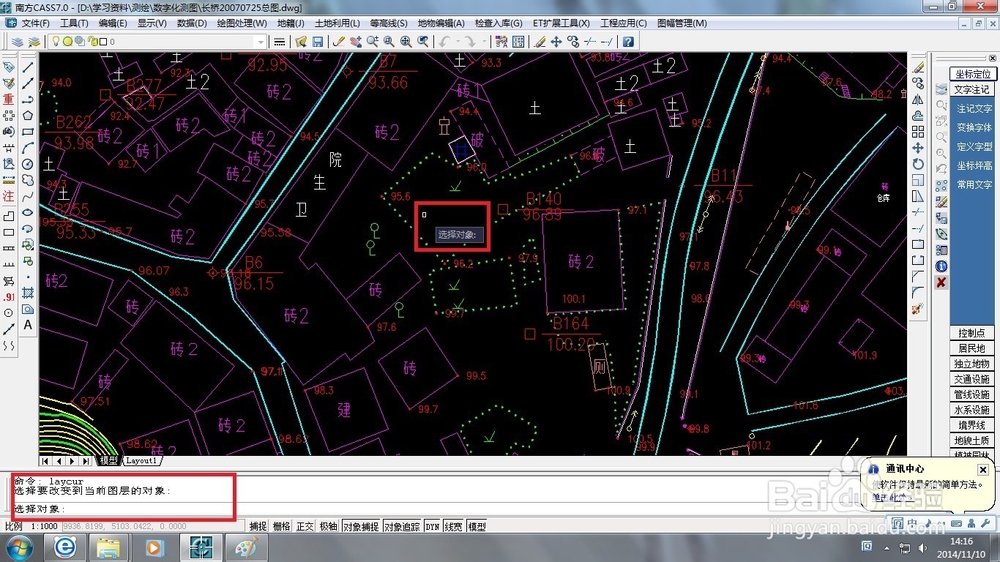
6、选择图中的菜地,命令行提示:选择要改变到当前图层的对象:选择对象: 找到 1 个
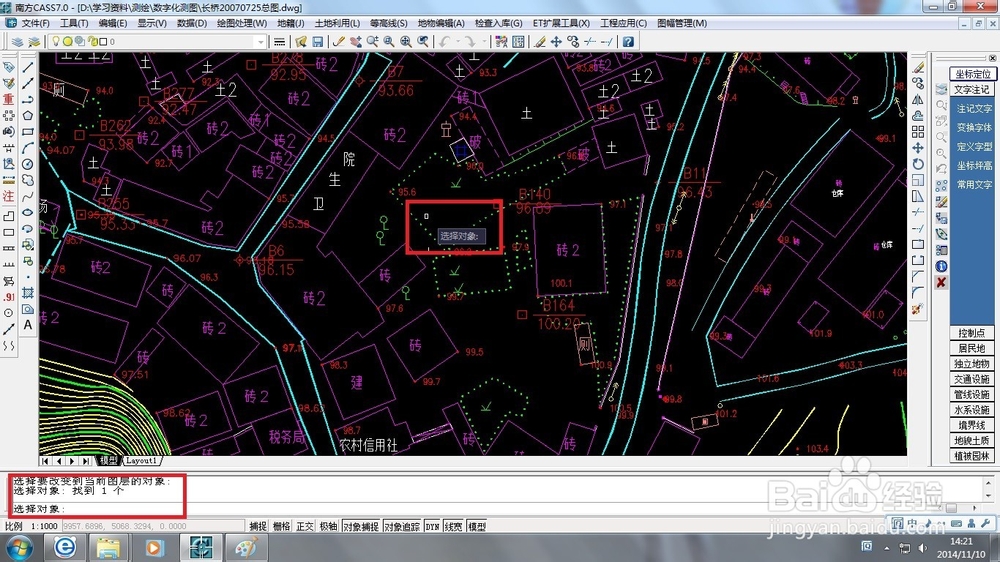
7、按回车结束命筠沭鱿漆令,此时菜地实体对象已经被改变到当前层(0层),实体颜色由原来的绿色变为白色。通过测试,“编辑”菜单中“图层控制”子菜单中“实体层→当前层”命令已经可以使吹涡皋陕用,“未知命令”问题得以解决。

